Inhaltsverzeichnis
Workflow 2025 – Vertrag
Der Workflow 2025 – Vertrag führt in vier Schritten von der Aufnahme einer neuen Klient:in bis zum abgeschlossenen Vermittlungsvertragvertrag. Er ist einer der zentralen Workflows im System und dient der standardisierten Erfassung, Angebotserstellung und Vertragsanlage.
Nach Auswahl der Workflow-Seite im linken Menü kann über „Erstellen“ (rechts oben) eine Übersicht aller für Ihre Organisation und Ihre Benutzerrolle verfügbaren Workflows geladen werden. Wählen Sie hier „Workflow 2025 – Vertrag“, um den Prozess zu starten.
Schritt 1 – Beteiligte Personen
Nach Auswahl des Workflows öffnet sich der erste Schritt.
In Schritt 1 werden die beteiligten Personen definiert:
- Klient:in – die Hauptperson, für die der Vertrag erstellt wird
- Mitzubetreuende Personen – weitere Personen im Haushalt (ebenfalls vom Typ *Klient:in*)
- Kontaktpersonen – z. B. Angehörige oder bevollmächtigte Vertreter:innen, Bürgen usw.
Bereits im System vorhandene Personen können über das Suchfeld ausgewählt werden. Alternativ kann durch einen Klick auf „+“ eine neue beteiligte Person direkt im Workflow angelegt werden. Dabei wird ein einfaches Basisformular geöffnet; die vollständigen Stammdaten können später in der Personenverwaltung ergänzt werden.
Aktionen im Schritt 1:
- Stornieren – bricht den gesamten Workflow ab und löscht ihn.
- Speichern – speichert den aktuellen Stand zur späteren Bearbeitung.
- Weiter – führt zum nächsten Schritt: *Angebotserstellung*.
_Tipp:_ Achten Sie darauf, dass für alle beteiligten Personen gültige Kontaktdaten vorliegen, um spätere Dokumente (z. B. Angebot oder Vertrag) automatisch befüllen zu können.


Schritt 2 – Angebotserstellung
In Schritt 2 wird das Angebot für die neue Klient:in erstellt.
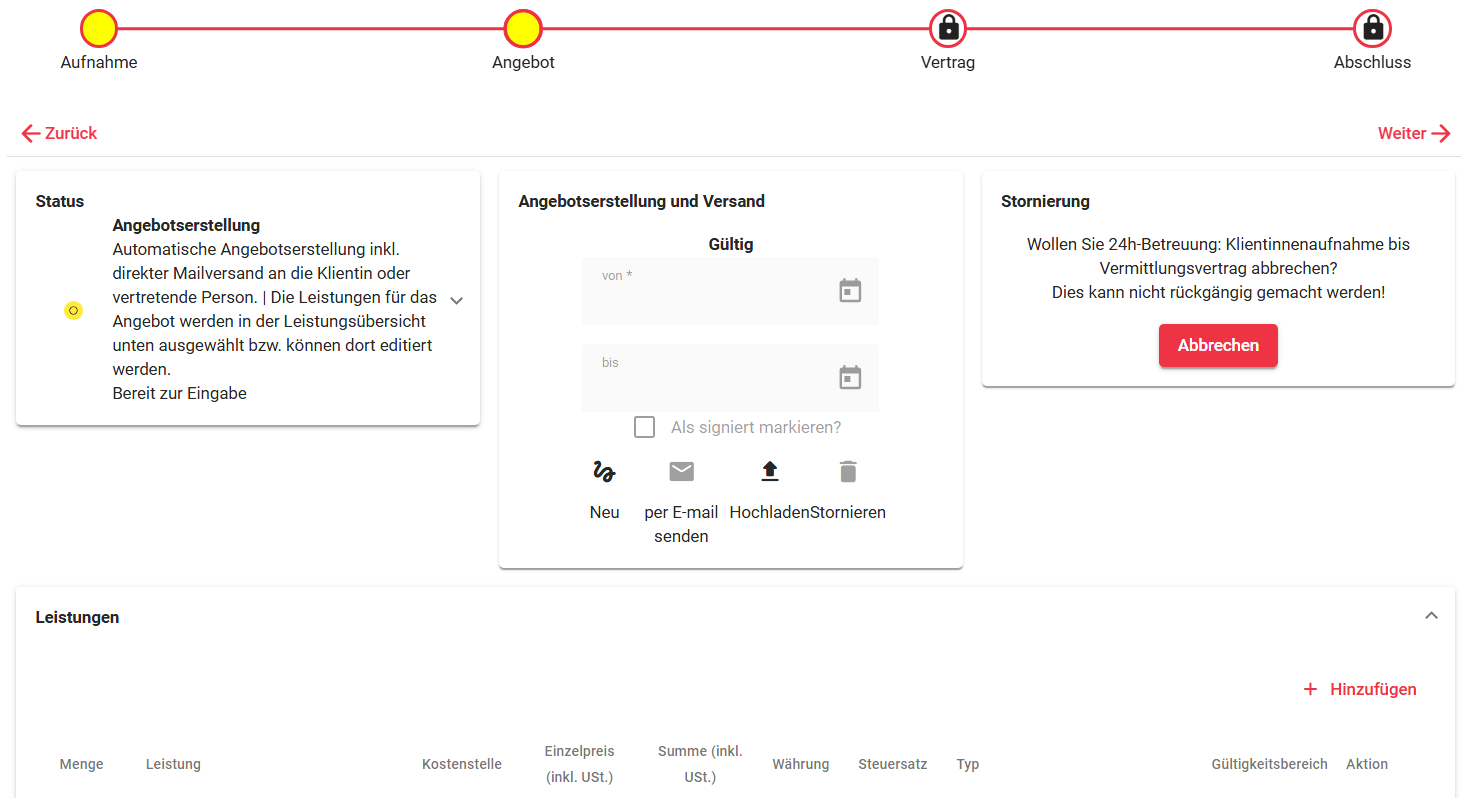
Unter Leistungen werden automatisch jene Leistungen vorgeschlagen, die in Ihrer Organisation für die Angebots- und Vertragserstellung als Standard im Leistungskatalog hinterlegt sind.
Diese vorgeschlagenen Leistungen können:
- gelöscht oder angepasst werden,
- oder durch Auswahl eines Typs aus der Vorgabeliste ergänzt werden.
Erstellung und Versand:
- Durch Klick auf „Neu“ im Abschnitt *Angebotserstellung und Versand* wird ein Angebotsentwurf erstellt (noch nicht versendet).
- Das Angebot kann in der Vorschau betrachtet, ausgedruckt und als Entwurf gespeichert werden.
- Mit der Erstellung wird das Gültigkeitsdatum „Von“ automatisch gesetzt; das Datum „Bis“ kann manuell ergänzt werden.
Versand per E-Mail:
- Das fertige Angebot kann direkt aus dem Workflow per E-Mail versendet werden.
- Die Adressen der Klient:in und ggf. Kontaktpersonen werden automatisch vorbelegt.
- Üblicherweise wird dabei das standardisierte Anschreiben Ihrer Organisation eingefügt.
- Vor dem Senden können Empfänger, Betreff, Anhänge und Text noch angepasst werden.
- Der Versandvorgang kann jederzeit abgebrochen werden, ohne dass Änderungen im Leistungskatalog verloren gehen.
Nach Angebotsversand:
- Nach Annahme kann das Angebot als *signiert* markiert oder ein signiertes Dokument hochgeladen werden.
- Bei Nichtannahme oder Nachverhandlungen kann das Angebot bearbeitet, storniert oder neu erstellt und erneut versendet werden.
Durch „Weiter“ gelangen Sie zum nächsten Schritt – *Vertragserstellung*.
Schritt 3 – Vertragserstellung
In diesem Schritt wird der eigentliche Vertrag auf Basis des angenommenen Angebots erstellt.
Vertrag anlegen:
- Klicken Sie auf „Neu“ im Abschnitt *Vertragserstellung und Versand*.
- Die im Angebot hinterlegten Leistungen werden automatisch übernommen.
- Das Vertragsformular wird mit den editierbaren Feldern geöffnet.
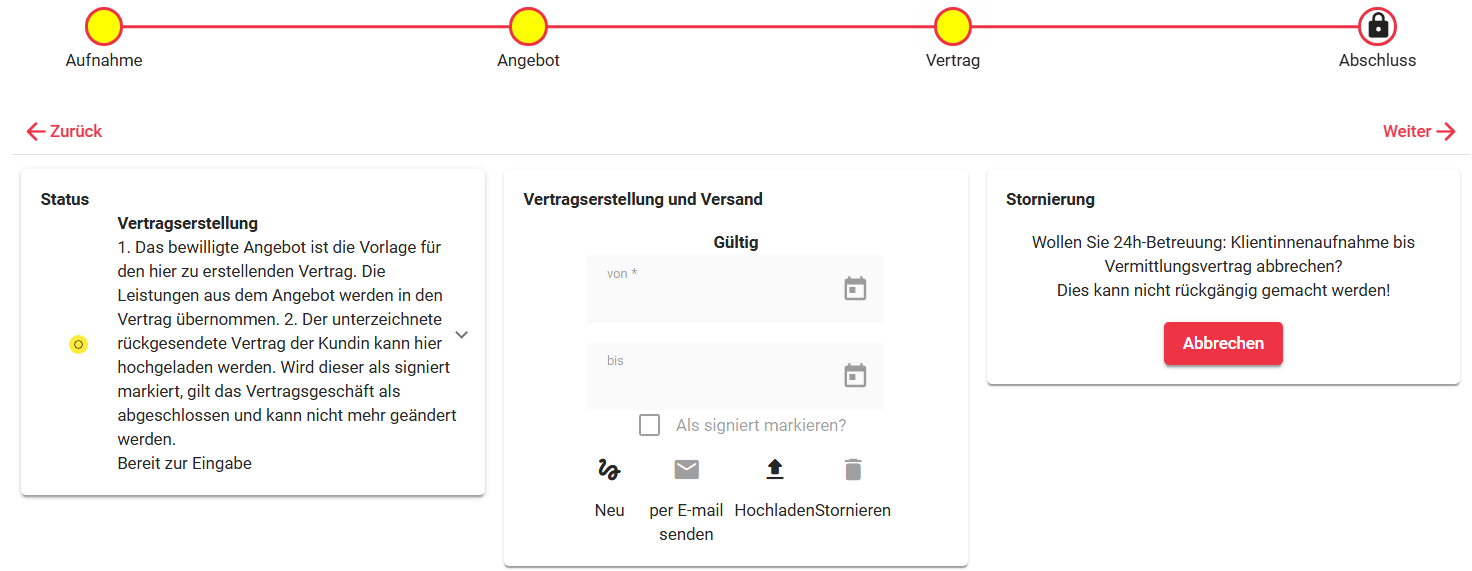

Bearbeitung und Vorschau:
- Im Formular werden nur die veränderbaren Felder angezeigt.
- Über „Vorschau“ können Sie den vollständigen Vertrag inklusive aller fixen Vertragsklauseln ansehen und ausdrucken.
Versand und Signatur:
- Der Vertrag kann direkt aus dem Workflow per E-Mail versendet werden.
- E-Mail-Adressen sind automatisch vorbelegt; Text und Anhänge können bearbeitet werden.
- Nach Unterzeichnung kann der Vertrag:
- über „Hochladen unter Kund:in unterschriebener Vertrag“ ins System geladen, oder
- als signiert markiert werden.
Sobald der Vertrag als *signiert* gilt, kann er nicht mehr verändert werden.
Schritt 4 – Abschluss
Nach Unterzeichnung und Speicherung des Vertrags öffnet sich die abschließende Seite des Workflows.
Hier kann der gesamte Workflow:
- bestätigt – der Workflow wird abgeschlossen,
- oder storniert – der Workflow wird gelöscht.
Bei Bestätigung des Workflows:
- wird automatisch ein Geschäftsfall für die Klient:in mit den vereinbarten Leistungen erstellt,
- und alle während des Workflows erzeugten oder hochgeladenen Dokumente werden
sowohl bei der Klient:in als auch beim zugehörigen Geschäftsfall hinterlegt.
_Tipp:_ Überprüfen Sie nach Abschluss, ob alle Dokumente (Angebot, Vertrag, E-Mail-Korrespondenz) vollständig im Geschäftsfall archiviert sind.
